网银安全控件安装说明
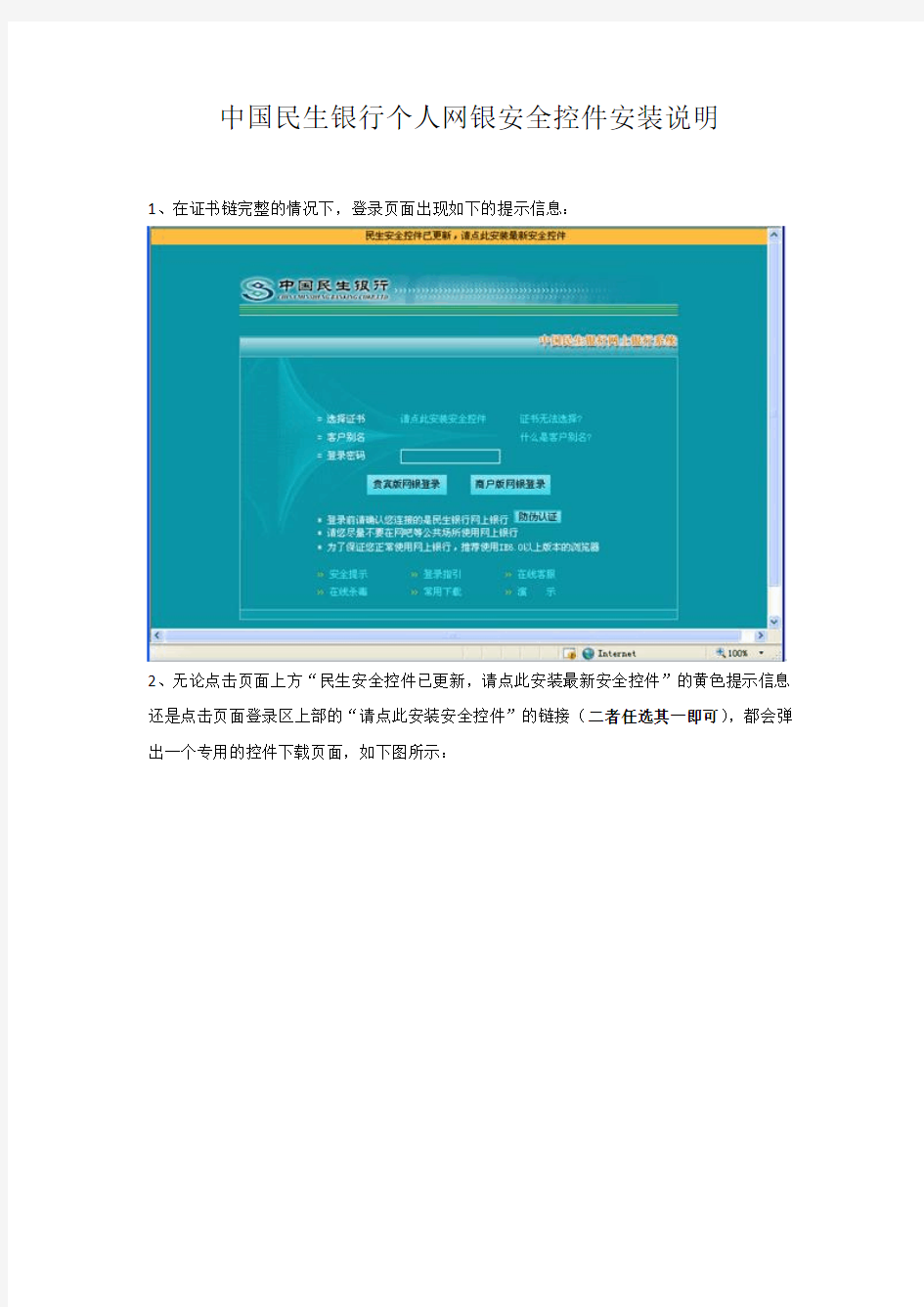

中国民生银行个人网银安全控件安装说明
1、在证书链完整的情况下,登录页面出现如下的提示信息:
2、无论点击页面上方“民生安全控件已更新,请点此安装最新安全控件”的黄色提示信息还是点击页面登录区上部的“请点此安装安全控件”的链接(二者任选其一即可),都会弹出一个专用的控件下载页面,如下图所示:
3、点击页面上的“立即安装”按钮,系统弹出文件下载提示,选择“保存”,将控件保存到客户本地电脑上。
4、关闭所有浏览器,运行安装程序(Win7或Vista操作系统用户请使用管理员身份运行安装程序)。程序自动运行结束后,会弹出“安装完成,请重启所有IE”的提示信息,点击“确认”按钮,完成安装。
5、重新打开浏览器,登录网银即可。
链接,系统会自动弹出各种操作系统的常见问题处理方法文档。
7、贵宾版支付页面和商户版网银页面控件的升级方式也与上述方式一致。
安装过程常见问题及解决办法
1、360防火墙是否会阻止控件下载
答:由于此次控件是经过微软授权的证书进行签名的,所以不会被360等防火墙拦截。
2、在控件安装的过程中出现如下提示怎么处理
答:此问题是控件安装时没有关闭浏览器窗口导致的,建议客户点击“确定”按钮后关闭所有的浏览器窗口,再次运行控件安装程序即可
3、在控件安装过程中出现“CAPICOM更新失败,请关闭IE或重启电脑后尝试”的提示信息怎么处理?
答:点击“确认”按钮后,然后删除c:/windows/system32/capicom.dll文件后,再次运行控件安装程序即可
4、在个人网银贵宾版登录页面安装过新控件后,访问支付页面或者商户版网银登录页面时是否还要重新安装?
答:新控件只需成功安装一次即可
5、新控件安装完成后,如果出现如下提示怎么处理?
答:点击页面最上方的黄色提示信息即可。
6、网站上哪里可以下载此控件?
答:共有两处可以下载:
(1)登录页面下方的“登录指引”和“常用下载”
(2)https://www.360docs.net/doc/406714880.html,/dzyh_grwy/grwy.shtml页面左侧“下载专区”
(精选)Lodop61打印控件技术手册教程
WEB打印控件Lodop技术手册 Ver 6.1.4.5 Email: gungho999@https://www.360docs.net/doc/406714880.html, QQ: 932131686 梦泰尔软件工作室 MTSoftware(CN)
目录 一、概述 (3) 二、系统文件 (4) install_lodop.exe (4) LodopFuncs.js (5) 三、控件参数 (7) Caption (7) Color (7) Border (7) 四、功能函数 (7) 1、基本函数 (8) VERSION (8) PRINT_INIT (8) SET_PRINT_PAGESIZE (8) ADD_PRINT_HTM (9) ADD_PRINT_TABLE (10) ADD_PRINT_URL (12) ADD_PRINT_TEXT (12) ADD_PRINT_IMAGE (13) ADD_PRINT_RECT (14) ADD_PRINT_ELLIPSE (15) ADD_PRINT_LINE (15) ADD_PRINT_BARCODE (16) ADD_PRINT_CHART (17) SET_PRINT_STYLE (18) PREVIEW (20) PRINT (20) PRINT_SETUP (20) PRINT_DESIGN (21) NEWPAGE (21) GET_PRINTER_COUNT (21) GET_PRINTER_NAME (22) SET_PRINTER_INDEX (22) SELECT_PRINTER (18) SET_SHOW_MODE (23) SET_PRINT_MODE (20) SET_PRINT_COPIES (27) SET_PREVIEW_WINDOW (27) ADD_PRINT_SETUP_BKIMG (28) SEND_PRINT_RAWDA TA (28) WRITE_PORT_DA TA (28) READ_PORT_DA TA (29) GET_PRINT_INIFFNAME (29)
打印控件安装指南
打印控件安装指南 如何取消窗口拦截? 1.当点击“导出”或“打印”按钮后,系统会弹出一个窗口进行下一步的导出或打印操作,如果IE 浏览器设置了窗口拦击功能,需要将拦截功能取消: 关闭IE的弹出窗口拦截功能。打开IE,在“工具”下拉菜单中,选择“弹出窗口阻止程序”,关闭弹出窗口阻止程序;如果您还安装了其他带有窗口拦截功能的插件(如百度Toolbar、Google 工具栏等),请暂时关闭这些插件的拦截功能,具体关闭方法请查看插件的操作说明书。 如何自动安装控件? 1.如果您使用的是windows xp系统(sp2),IE浏览器会屏蔽上面的弹出窗口,这时候您只要按照下 面的步骤安装就可以了: 2.第一步:登录交易系统时,IE窗口会出现下图所示的提示,此时点击“单击此处” 提醒:请不要关闭此提示框,否则,您就不能正常安装我们的插件了! 3.第二步:选择“安装ActiveX控件”: 提醒:选择并点击“安装ActiveX控件”,我们保证选择此控件对您的计算机没有任何风险! 4.第三步:弹出如下图所示安全警告窗口,选择“安装”
为什么我按上面的操作还是无法安装,或是安装后也无法正常使用? 1.请检查您的电脑是否安装了3721或其他拦截广告的插件,如果是,请将其设置为不要拦截ActivX 控件! 2.请检查您的IE设置,并按以下步骤修改您的IE设置:
1.第一步:打开IE浏览器,选择“工具”-〉“Internet选项”,出现如下窗口: 2.第二步:按一下“设置”按钮,出现如下画面,将“检查所存网页的较新版本”设置为 “每次访问此页时检查(E)”,然后按“确定”按钮。
ActiveX控件安装指南
ActiveX控件安装指南 一、什么是ActiveX控件? 根据微软权威的软件开发指南MSDN(Microsoft Developer Network)的定义,ActiveX插件以前也叫做OLE控件或OCX控件,它是一些软件组件或对象,可以将其插入到WEB网页或其它应用程序中。 在因特网上,ActiveX插件软件的特点是:一般软件需要用户单独下载然后执行安装,而ActiveX插件是当用户浏览到特定的网页时,IE浏览器即可自动下载并提示用户安装。ActiveX插件安装的一个前提是必须经过用户的同意及确认。 ActiveX插件技术是国际上通用的基于Windows平台的软件技术,除了网络实名插件之外,许多软件均采用此种方式开发,例如Flash动画播放插件、Microsoft MediaPlayer插件、CNNIC通用网址插件等。 二、如果我没有安装控件会有什么现象? 1.为了保障您账户的安全,如果您使用的是IE浏览器,我们会自动提示您安装。如果没有正确安装, 会出现如下图所示的情况: 2.这时候您只要按照我们的提示,下载安装我们的安全控件并刷新,就可以正常使用了。 三、如何自动安装控件? 1.如果您使用的是windows xp系统(sp2),IE浏览器会屏蔽上面的弹出窗口,这时候您只要按照下 面的步骤安装就可以了: 2.第一步:登录交易系统时,IE窗口会出现下图所示的提示,此时点击“单击此处” 提醒:请不要关闭此提示框,否则,您就不能正常安装我们的插件了! 3.第二步:选择“安装ActiveX控件”:
提醒:选择并点击“安装ActiveX控件”,我们保证选择此控件对您的计算机没有任何风险! 4.第三步:弹出如下图所示安全警告窗口,选择“安装” 如果您的网络忙,安装可能会花几分钟时间,请稍等片刻!完成后您就可以登录交易系统了。 四、如何手动安装控件? 1.您也可以点下载软件包进行控件安装:(注:点此下载WINRAR) 2.第一步:鼠标右键点击软件包进行解压。
支付宝的安全操作
支付宝的安全操作 伴随着互联网时代的不断发展与创新,电子商务也在不断的发展,人类的支付方式也在发生着巨大的改变,同时也存在着巨大的风险性,现在的第三方支付业越来越多,大多以支付宝这个第三方支付平台为主。 下面小编就浅谈一下支付宝的安全操作,如何让我们的支付宝支付安全呢? 一·支付宝简介 支付宝交易服务从2003年10月在淘宝网推出,短短两年时间内迅速成为使用极其广泛的网上安全支付工具,深受用户喜爱,引起业界高度关注。用户覆盖了整个C2C、B2C以及B2B领域,拥有了一个极具潜力的消费市场。 支付宝以其在电子商务支付领域先进的技术、风险管理与控制等能力赢得银行等合作伙伴的认同。目前已和国内工商银行、建设银行、农业银行、招商银行等各大商业银行以及VISA国际组织等各大金融机构建立了战略合作,成为银行在网上支付领域极为信任的合作伙伴。 支付宝交易是互联网发展过程中一个创举,也是电子商务发展的一个里程碑。支付宝品牌以安全、诚信迎得了用户和业界的一致好评。支付宝被评为2005年网上支付最佳人气奖、2005年中国最具创造力产品、2006年用户安全使用奖;同时支付宝也在2005年中国互联网产业调查中获得“电子支付”第一名,名列中国互联网产业
品牌50强以及2005年中国最具创造力企业称号。 中国的电子支付行业才刚刚起步,支付宝将为建立网上支付信用体系、打造功能更为强大、体系更为健全的网上支付平台而不断努力。 现在支付宝有增加了新的应用,例如:余额宝,蚂蚁花呗等等。 2008年2月27日,支付宝发布移动电子商务战略,推出手机支付业务。 2008年10月25日,支付宝公共事业缴费正式上线,支持水、电、煤、通讯等缴费。 2010年12月23日,支付宝与中国银行合作,首次推出信用卡快捷支付。 2011年5月26日,支付宝获得央行颁发的国内第一张《支付业务许可证》(业内又称“支付牌照”)。 2013年6月,支付宝推出账户余额增值服务“余额宝”,通过余额宝,用户不仅能够得到较高的收益,还能随时消费支付和转出,无任何手续费。 2013年11月13日,支付宝手机支付用户超1亿,“支付宝钱包”用户数达1亿,支付宝钱包正式宣布成为独立品牌。 2013年11月30日,12306网站支持支付宝购买火车票。 2013年12月31日,支付宝实名认证用户超过3亿。 2013年,支付宝手机支付完成超过27.8亿笔、金额超过9000 亿元,成为全球最大的移动支付公司。
各种插件软件安装方法
各种插件软件安装方法 Thinkinetic Pulldownit Pro v2.1 For Maya (PDI破碎) 1.解压压缩包,双击打开Pulldownit_Pro_v 2.1_For_Maya_2010-2013_Win64bit.rar 里面提供了Maya2010-2013,四种安装版本,在这我选择了2012版本安装。 2.Ctrl+C复制Pdi_Pro_2.1_Maya2012x64文件夹,找到hxsd-我的文档-maya-2012x64 这个文件夹。把Pdi_Pro_2.1_Maya2012x64文件夹Ctrl+V粘贴在这里。 3.双击打开Pdi_Pro_2.1_Maya2012x64文件夹,找到pdiMaya文本,双击打开, 修改路径+ Thinkinetic 2.0 C:\Users\hxsd\Documents\maya\2012-x64\Pdi_Pro_2.1_Maya2012x64 并保存关闭。 4.此时在复制一份刚刚保存好的pdiMaya,并在maya根目录(C:\Users\hxsd\Documents\maya)下 新建文件夹modules,打开modules把pdiMaya放在里面。 5.重新打开Maya加载插件 blastcode1.7_for_maya2009_2011_64bit (只能在11以前版本使用的NURBS破碎) 1.找到插件所在文件夹,双击BlastCodeInstall_Trial17x64 2.一路欢脱的点击next,agree等,就能完成安装 3.重新打开Maya2009,就能在菜单栏里找到“Blast Code”菜单. 4.enjoy it! 3delight-10.0.4-setup-x64 1.双击3delight-10.0.4-setup-x64,选择English语言,并点击OK,进行下一步。 2.点击next,并选择I accept the agreement。
金税基础驱动及安全控件安装手册
增值税发票查询平台基础驱动及安全控件 安装手册 国家税务总局电子税务管理中心 2016年2月
目录 1根证书安装 (3) 1.1根证书安装 (3) 2基础驱动及安全控件安装 (10) 2.1安全控件 (11) 2.2使用航天信息金报税盘 (11) 3系统登录 (12) 3.1常见问题 (13) 3.1.1金税盘或税控盘未连接 (13) 3.1.2金税盘或税控盘证书口令输入错误 (14) 3.1.3纳税人档案信息不存在 (14)
1根证书安装 国家税务总局税务数字证书的根证书,是由国家税务总局核准的税务行业证书,为了确保纳税人发票信息的数据安全,建议在进行相关业务操作前先根据本教程完成根证书的初始化安装。安装本证书及相关操作不会对用户的计算机构成危害,如不安装本证书,则在访问本网站时,会出现如下图所示的警告信息(本系统只支持微软IE内核浏览器,建议版本为8(含)以上体验更佳),影响系统的正常使用。 1.1根证书安装 以微软Windows 7 操作系统及IE9.0浏览器下的操作为例: 1、未安装根证书首次访问本应用系统网站时,会出现下图所示警告,选择点击“继续浏览此网站”,即可正常打开系统的页面
2、点击请下载驱动程序和安全控件的链接,将driver_jsp_02.rar压缩包保存至本地: 3.使用winrar等解压缩软件解压driver_jsp_02.rar ,解压后可得到01.taxca.p7b证书文件。 4、先断开金税盘与税控盘与电脑的连接,然后鼠标右键选择解压后得到的根证书文件文件(01.taxca.p7b),然后选择“安装证书”,如下图所示:
插件安装方法
PS滤镜安装方法: 滤镜插件下载后请释放到Photoshop滤镜文件夹里 1、如果是英文CS版本或7.0版本以下的,释放到Photoshop文件 \Plug-Ins\Filters文件夹里 2、如果是CS中文绿色版本的,释放到Photoshop文件\Required\增效工具\ 滤镜文件夹里 3、如果是CS8.0中文版本的,释放到Photoshop文件\增效工具\滤镜文件夹 里 文字安装方法: 字体下载后先释放到一个固定的文件里 然后打开电脑里的“控制面板”—“字体” 接着点菜单“文件”—“安装新字体”点击进入安装 找到刚才释放后的字体,等到“字体列表”处出现字体文件后 按右边的“全选”,然后按上面的“确定”就OK了 最后打开PS软件就有你新安装的字体了 PS笔刷安装方法: PS笔刷下载后请释放到Photoshop画笔文件夹里 1、如果是英文CS版本或7.0版本以下的,释放到Photoshop文件 \Presets\brushes文件夹里 2、如果是CS中文绿色版本的,释放到Photoshop文件\Required\预置\画笔 文件夹里 3、如果是CS8.0中文版本的,释放到Photoshop文件\预置\画笔文件夹里 GIF格式的自制笔刷导入到PS里的方法: 1、先打开PS,接着打开GIF格式的自制笔刷图片 2、然后选择软件最上面的菜单:编辑—定义画笔预设,会出来个菜单,在上面 打上画笔的名称,按“好”就可以了。 3、想看下那个笔刷,可以新建一个白背景的文档,点“画笔工具”,然后在画笔 选取器那里可以看到刚才保存的笔刷了。 4、如果想把保存好的笔刷存储到PS里,点击画笔选取器右上角的小三角,选 择“存储画笔”,把笔刷存储到PS的画笔文件里。 PS: 关于其他的PS插件安装方法基本与上面的PS笔刷安装方法一样,下载后都必须要释放到相应的 Photoshop文件夹里就可以了。 比如说:PS渐变插件下载后要释放到Photoshop文件/预置/渐变文件里。
支付宝的安全性
(一)快捷支付: 网上购物既便宜又快捷,但木马钓鱼等可能的风险也让不少用户心有余悸。现在,网上购物使用快捷支付就能避免这些可能的损失了。近日,支付宝联合十几家银行推出信用卡快捷支付服务。除了大受欢迎的便捷性之外,通过支付宝和合作银行的一系列安全措施,快捷支付服务还将有效增强网上支付的安全性。支付宝表示,用户使用快捷支付如果遭遇资金损失,支付宝将全额给予赔付。 快捷支付是支付宝最新推出的网上支付服务。通过支付宝快捷支付,用户网上支付不需要开通网银,只要根据提示输入卡号等必要信息就可以非常简单、安全地完成网上支付,并且额度以信用卡本身的额度为准,不受网银额度下调等限制。消费者使用快捷支付付款无需任何手续费。 “在给用户提供便捷的同时,支付宝其实和银行联手启动了包括短信动态口令、信用卡资料匹配在内的多重安全认证规则为用户保驾护航。”支付宝风险管理部负责人表示。据了解,快捷支付的整个过程虽然操作简单,但其实是以支付宝和银行一整套的风险管理体系为基础的。快捷支付的过程中,既需要用户的信用卡信息匹配、又要求支付宝密码和手机短信随机口令确认,多重保险确保了用户身份的真实性。 以短信随机口令确认为例,支付宝会根据用户输入的卡号信息,向持卡用户在银行登记的手机号码发送随机口令,用户只有输入正确的随机口令,才能通过验证,既起到用户身份验证效果,又可以第一时间给用户安全提醒。 目前,木马钓鱼一直是用户网上支付面临的主要风险之一。支付宝方面表示,得益于跟银行联手打造的风险管理措施,到目前为止,还没有用户使用快捷支付遭受资金损失的案例 (二)安全网购浏览器: 日前,搜狗浏览器与支付宝开始跨界合作,推出业界第一款安全网购浏览器。与之前的“安全浏览器”不同的是,该款产品特别针对网购安全做了有关钓鱼木马、页面安全漏洞等方面的优化,并与淘宝、支付宝的安全数据库进行实时对接,确保对恶意网站的精准拦截,保障交易支付的安全。 该产品最大的特点即是通过深度的技术合作,针对淘宝、支付宝进行特别优化;除此之外,淘宝和支付宝通过庞大用户群获取了在最新钓鱼网址、网购木马等方面的大量样本与数据资料。这甚至比安全软件还能“近水楼台先得月”,与这一数据库同步可大大提升对恶意网站的拦截效率;并且,搜狗还独家推出了安全网址认证系统,这相对于“白
打印控件安装异常处理指引
打印控件安装异常处理指引 CRM项目组
1.1 打印控件自动安装失败处理 通常情况下,可以根据网运部提供的自安装文件执行,浏览器设置异常或者杀毒软件的设置都可能到导致自动注册失败。请按照以下方式尝试手工注册: 1、在执行注册命令regsvr32 出现错误,处理步骤: A.关闭所有浏览器。 B.请杀毒软件内配置允许修改注册表。 C.重新执行注册命令。 2、确保本地电脑中已有打印组件Print_For_Siebel.dll 3、在DOS命令行中注册该打印组件。 注册命令regsvr32 绝对路径\组件名称。 例如: regsvr32 C:\bin\Print_For_Siebel.dll 注册命令绝对路径组件名称 1.2 浏览器调用打印模板失败处理 在浏览器调用打印模板的出现错误,处理步骤: A.查看Internet选项中ActiveX控件和组件应该全部启用。 B.查看Internet选项中脚本应该全部启用。 C.杀毒软件中不要设置禁用activeX控件。 1.2.1 浏览器设置 在登录平台前,需要对浏览器进行设置: 第一步:选择“工具”中的“Internet选项”
第二步:选中“Internet”后,单击“子定义级别”
第三步:ActiveX控件和组件,全部选为“启用”。
第四步:脚本,全部选为“启用”。 客户端系统配置要求: Windows 2000及以上Microsoft操作系统 1.3 打印机失败处理 A.检查是否正常安装打印机驱动。 B.建议使用打印机型号:四通5530 C.清空打印作业队列中堵塞的作业,重新打印。 D.是否正常设置默认打印机。
adobe audition 3.0 插件安装图文教程
Adobe Audition 3.0插件安装教程 首先在这里感谢大家对Smoke支持,有很多网友看了我写的Adobe Audition 3.0教程,但在网友们提出的一些问题以后,我才发现在教程里写的不够详细,以后我会慢慢补充,在次感谢大家对Smoke支持. 今天要先写什么呢?感觉Adobe Audition 3.0自带的效果不能满足大家,今天给初学者讲解第三方插件的安装。 首页我们把插件安装文件准备好。这些第三方插件你可去网上下载,也可以找我索取,如图所示: 这是我电脑里存储的一些插件,我们选择一个插件做示范。我们选择“混响”,点击安装文件,弹出如下对话框,如图所示:
我们点击Browse,选择此插件安装哪里,这一步是最关键的,我们要把此插件安装到Adobe Audition 3.0根目路,Plug-ins文件夹下。如图所示:
我们找到Plug-ins文件夹,直接点两次OK就可以了,然后点击“下一步”继续安装就可以了。安装完毕以后我们打开Adobe Audition 3.0 ,进入编辑模式,如图所示: 点击编辑模式,然后在点击菜单栏中的“效果”菜单,如图所示: 我们继续点击“启用DirectX"效果”稍等片刻,启用完成以后。我们继续点击“涮新效果列表”在此稍等,系统正在涮新我们刚才安装的“混响”效果器。涮新完毕以后,我们点击“VST插件管理器”来启用我们的插件,如图所示:
选择我们想要启用插件,给它打上“勾“,点击确定就可以了,当然我们也可以点击全部启用,我们把安装的所有插件全部启用。点击确定以后,在次稍等,启用完毕以后,我们选择的第三方插件就可以用了。如图所示:
支付宝安全使用指南:规则很简单,但很重要
这几天被大家逼不过了……各种怎么避免盗号啦,资金会不会不明冻结啊之类的各种问题,刷得我私信也看起来很累,统一在这里给大家做一下科普了。 虽然支付宝已经很安全了,但如果您一定要突破底线使用……各种资金风险还是会发生在你身上,那么这些底线在哪里呢? 其实只要你遵守使用互联网第三方支付产品的一些基本原则,基本上盗号就远离你了,其中很多东西都是老生常谈了,全都懂的同学也希望扩散一下给身边的亲戚朋友,尤其是对这块并不了解的人,让大家用好支付宝。 规则很简单,简单到大家会觉得自己不会犯错,但恰恰就是这些最基本的原则,大家没遵守,最后造成了无尽的麻烦。 第一条规则: 区别对待支付宝密码和其他任意产品的账号密码,一定要设置成不一样的。 是的,记密码太麻烦了,很多人都习惯到哪里都一套密码。 但整个互联网环境可以说是非常糟糕的,一般网站的安全水平远没有你想得那么高,你今天上的一个小网站明天可能就被人拖库了,好死不死这网站还明文存密码(你们都知道的,这种事情出过几次了),于是你的各类账号密码都被一网打尽了……
so,这一条,请务必记牢。 当然了,对于一个新终端尝试进行登录和支付时,我们会有一些方法来帮助用户防范此类风险,但别拿资金开玩笑嘛。 第二条规则: 管好你的手机,养成使用手机的好习惯。 大家知道,手机设备及短信验证在很多业务中,都在安全中占很大权重,所以手机设备的使用方法得当与否,关系到所有人的资产安全。 苹果的用户,建议不要越狱,不越狱的ios 设备可以说是相当安全的。越狱的用户或者安卓用户,建议不要去下载小网站的APP,尽量去正规的分发平台,例如91,豌豆荚,小米应用这类的,软件相对会靠谱一些。 不要乱拍二维码,尤其拍了二维码后,莫名弹出下载的内容,没确认前千万别下载。 对于手机短信校验码,请大家记住这句话:除非自己操作,不管谁问你要都不能告诉对方。 手机短信验证码太重要了,有时候比支付密码还重要,千万别把它告诉任何人! 第三条规则:
“打印插件”使用说明
任我行软件366EC“打印插件”使用说明 1“打印插件”安装说明 ==================================================================== ==================================================================== 1、下载DeliveryPrint.rar安装包;鼠标选中该安装包,右键单击, 选中“解压文件(A)...”选项;弹出对话框中,目标路径设置为:“D:\”; 解压后可以看到如下文件夹下的文件“D:\366EC\快递单打印管理器\..”。 2、双击“..\快递单打印管理器\”文件夹中的“打印插件安装器.bat”文件,安装注册打印管理器。
3、安装好后,请勿删除文件夹“..\快递单打印管理器\”,因为您随后编辑的快递单模板数据、以及其他相关设置及数据,都包含在该文件夹内。 注意:如果安装时,系统提示缺失midas.dll文件,请将midas文件夹下面的“midas.dll文件” 拷贝到“C:\Windows\System32”下面。
win7 64位注册首先将midas.dll文件复制到C:\Windows\SysWOW64\目录下;再运行,C:\Windows\SysWOW64\cmd.exe,在控制台里面输入:regsvr32 midas.dll 2“打印插件”使用注意 ==================================================================== ==================================================================== 1、使用任我行软件“打印插件”,必须在IE6~IE9内核的浏览器环境下(批量)打印快递单。 2、
新版OA的控件安装说明
目录 1、卸载原有控件(OA控件和NTKO控件) (2) 第一步:打开“控制面板” (2) 第二步:选择“添加或删除程序” (2) 第三步:点击删除控件 (3) 第四步:确认卸载,点击“是”,完成卸载 (3) 2、安装新控件 (4) 第一步:进入首页界面后,点击“控件下载” (4) 第二步:下载OA控件 (4) 第三步:安装OA控件 (5) 3、设置手机VPN连接.................................................................................. 错误!未定义书签。 3.1安卓手机的VPN连接...................................................................... 错误!未定义书签。 第一步:下载VPN客户端............................................................ 错误!未定义书签。 第二步:安装VPN客户端............................................................ 错误!未定义书签。 第三步:设置VPN客户端............................................................ 错误!未定义书签。 3.2苹果手机和ipad的VPN连接......................................................... 错误!未定义书签。 第一步:点击“设置”................................................................. 错误!未定义书签。 第二步:点击“通用”,选择“VPN” .......................................... 错误!未定义书签。 第三步:点击“添加VPN配置”................................................ 错误!未定义书签。 第四步:在IPSec 中配置具体参数 ............................................. 错误!未定义书签。 第五步:使用VPN时,将其开关打开即可。 ............................ 错误!未定义书签。 4.邮件编辑器的操作...................................................................................... 错误!未定义书签。 5.文件分发的操作.......................................................................................... 错误!未定义书签。 6.收发文时选择流程的操作.......................................................................... 错误!未定义书签。 7.文件查询...................................................................................................... 错误!未定义书签。 8.收发文中,不填意见时的系统默认操作.................................................. 错误!未定义书签。 9.“具体承办部门处理或阅知”环节的特殊操作......................................... 错误!未定义书签。 9.1公司领导的批示操作....................................................................... 错误!未定义书签。 9.2承办部门的填写意见....................................................................... 错误!未定义书签。 10.移动办公系统中,选择下一步处理人.................................................... 错误!未定义书签。 10.1人员分类规则................................................................................. 错误!未定义书签。 10.2选择人员的操作............................................................................. 错误!未定义书签。
支付宝使用教程
1、注册淘宝账号:打开淘宝,点击免费注册-》填写资料和邮箱-》进入邮箱看提示激活淘宝账号。 2、注册支付宝账号:点击首页右上角的“支付宝”-》免费注册-》选择邮箱地址注册-》账户名一栏要填写邮箱地址,以后邮箱地址就是你的支付宝账号了,要设置一个登录账号的密码和一个支付密码(付款时用的),还要填写你的个人信息(必须是真实的)和手机号 -》进入邮箱激活账号。 2步做完支付宝账号就开通了。必须得先激活账号。 你可以点击支付宝,点击“轻松体验”,里面有如何注册、如何充值、如何购买、如何支付等等,你可以一一点击观看,演示得很详细,你只要照着它的步骤去做。 填写邮箱地址、个人信息手机号(必须是真实的),手机上会收到验证码-》输入验证码,再设置一个支付密码(付款时用的), 第一章概述 什么是支付宝? 支付宝网站(https://www.360docs.net/doc/406714880.html,)是国内先进的网上支付平台,由全球最佳B2B公司阿里巴巴公司创办,致力于为网络交易用户提供优质的安全支付服务。 支付宝是一种促进网上安全交易的支付手段。支付宝与国内网上支付领先的银行深入合作,共同保障网络购物安全。支付宝安全购物流程,为买卖双方提供支付信用中介,确保网上购物诚信安全。 支付宝好处: 保障买卖双方利益:买家先将汇款汇入中间帐户(支付宝),在收到卖家发来的货品后在"我的淘宝"一栏里确认收货,再由"支付宝"打款给卖家,如遇交易不成功,可通过退款手续拿回汇款,支付宝不收取任何费用。 使用支付宝的优点: 安全:通过支付宝购物而受到的损失,支付宝全额赔付。简单:Email 地址为账户名——支付宝账户。您只需拥有Email地址,轻点鼠标即可完成支付。免费:使用支付宝购物全部免费。 简单的来说,如何使用支付宝呢? 首先使用支付宝必须开通网上银行,要想开通网银必须有银行卡. 支付宝有两种使用方式: 一是选择网上银行付款; 1、开通网上银行(设定网银登录密码和网银支付密码); 2、购物付款时,选择网银付款即可。 二是选择支付宝账户余额付款 1、开通网上银行(设定网银登录密码和网银支付密码); 2、再开通支付宝(设定支付宝登录密码和支付宝支付密码); 3、在淘宝网上将网银卡里的钱充值到支付宝中; 4、使用支付宝购物的两种方法都是先将款打给支付宝,然后买家确认收货后,淘宝才会打款给卖家. 第二章支付宝的开通 目前支持"支付宝"充值、付款银行有九家 (也就是只有这九家银行的网银能在淘宝支付使用.) 中国工商银行中国建设银行广东发展银行深圳发展银行招商银行中国农业银行兴业银行上海浦东发展银行中国民生银行 因本人只用工行网银,对其它银行不了解,想要了解其它银行网银如何开通, 请点击查看下面的支付宝网页,有对其它银行如何开通的介绍: https://www.360docs.net/doc/406714880.html,/alipay/help/bank/index.html 开通支付宝全过程:
网银安全控件安装说明
中国民生银行个人网银安全控件安装说明 1、在证书链完整的情况下,登录页面出现如下的提示信息: 2、无论点击页面上方“民生安全控件已更新,请点此安装最新安全控件”的黄色提示信息还是点击页面登录区上部的“请点此安装安全控件”的链接(二者任选其一即可),都会弹出一个专用的控件下载页面,如下图所示:
3、点击页面上的“立即安装”按钮,系统弹出文件下载提示,选择“保存”,将控件保存到客户本地电脑上。
4、关闭所有浏览器,运行安装程序(Win7或Vista操作系统用户请使用管理员身份运行安装程序)。程序自动运行结束后,会弹出“安装完成,请重启所有IE”的提示信息,点击“确认”按钮,完成安装。 5、重新打开浏览器,登录网银即可。
链接,系统会自动弹出各种操作系统的常见问题处理方法文档。
7、贵宾版支付页面和商户版网银页面控件的升级方式也与上述方式一致。 安装过程常见问题及解决办法 1、360防火墙是否会阻止控件下载 答:由于此次控件是经过微软授权的证书进行签名的,所以不会被360等防火墙拦截。
2、在控件安装的过程中出现如下提示怎么处理 答:此问题是控件安装时没有关闭浏览器窗口导致的,建议客户点击“确定”按钮后关闭所有的浏览器窗口,再次运行控件安装程序即可 3、在控件安装过程中出现“CAPICOM更新失败,请关闭IE或重启电脑后尝试”的提示信息怎么处理? 答:点击“确认”按钮后,然后删除c:/windows/system32/capicom.dll文件后,再次运行控件安装程序即可 4、在个人网银贵宾版登录页面安装过新控件后,访问支付页面或者商户版网银登录页面时是否还要重新安装? 答:新控件只需成功安装一次即可 5、新控件安装完成后,如果出现如下提示怎么处理?
支付宝的使用
大家都知道支付宝是一个很不错的网络购物工具,很多人在使用它多次之后,就以为自己使用支付宝已经很熟练了,其实,支付宝的功能还有很多,这里我整理了一些支付宝的妙用,希望大家看了之后能给 你今后的网络购物带来更多的便利和快乐。 第一篇 AA功能 1、朋友之间可以AA功能发起团购,其实支付宝的许多功能都可以一功能多用的。比如,朋友之间如果要发起团购,用AA功能也能实现的。当然,AA功能是即时到账的,所以,使用范围需要注意。 2、聚会时说好AA,但之后朋友不记得给,又不好意思催促,有什么好办法解决没?支付宝帮您来“催款”!用支付宝发起一笔AA收款给朋友,只要您填写了朋友的手机号码(无论他是否是支付宝用户,是否曾经绑定过手机),系统就会立即给您的朋友发短信(还是免费的哦),温馨提醒他登录支付宝付款,免 去尴尬又能及时收钱,实在好用。 第二篇帐户相关 1、开通了短信提醒服务,可是每次交易都有提醒,有点多了,但是我又不想完全关闭短信提醒,有些提醒我还是很需要的,怎么办呢?短信提醒通知的项目可以个性化订制,金额变动也可设置超过一定额度再提醒,比如,“金额在200元以上的资金变动才通知我,低于200的变动就不用通知我了”。系统会根据您的设置给您量身打造短信提醒,免去不必要的短信打扰。 2、朋友、熟人之间用即时到账交易、付款方便、快速,但是500元限额经常不够用,怎么办呢?申请 成为支付宝数字证书用户,您每日的支付限额可以提高到2000元。转帐免费哦! 3、怎样更有效的保护支付宝账户内的余额安全呢?开通短信提醒后,可以使用“关闭余额支付功能”,在您不需要使用余额支付时,将您的余额支付功能关闭,若要重新开启余额支付,必须要通过您的手机验 证,有效保护账户余额安全。 4、怎样提高提现的到账速度?使用工行、招行、建行、农行、兴业、民生、深发、浦发、广发银行提 现只需要1-2个工作日即可到账,使用国内其他银行银行卡提现需要2-5个工作日。 5、现在很多信用卡都要求一年内刷卡几次免次年年费。在支付宝充值或者支付也算消费,只要用支付 宝购物或者充值X次,就免年费!(提醒:充值后的钱需要用作支付,不然不能提现哦) 6、没有银行账户怎么充值?用邮政网汇e,直接在邮政柜台给支付宝账户充值。 第三篇物流 1、很害怕我的货物在物流过程中被丢失,但是保价费又太高,不想保价,怎么办?,直接在支付宝网上下单使用圆通物流,1500元之内的货物,万一丢失的话,即使没有保价也能获得全额赔偿;专做上海同城的风火天地,通过网上下单的话,更是免保价的全额赔偿。 2、我怕碰到不良的快递收货员,自作主张多收费怎么办呀?使用支付宝推荐物流,并在网上下单,如果圆通或亚风的业务员多收了运费,您可以进行投诉,除退还差价外,您还可获得10元赔偿。这样的服
免费web打印控件jatoolsPrinter使用手册
安装打印控件 1. 此处下载 jatoolsPrinter 免费版软件包。 2. 确定打印页面在服务器中目录位置。 3. 将jatoolsPrinter.cab复制到打印页面的同一目录. 比如将要打印的页面是: https://www.360docs.net/doc/406714880.html,/print/getPages.jsp,那么,jatoolsPrinter.cab的位置必须在https://www.360docs.net/doc/406714880.html,/print/jatoolsPrinter.cab 这样,当打开getPages.jsp,浏览器可以自动提示用户是否安装。 第一个打印页面:Hello world: 1 2 3 4 5 6 7 8 9 10 11 12 13 14 15 16 17 18 19 20 21 22 23 24
PR插件安装说明
Premiere Pro 2.0/CS4等外挂插件:到PR安装文件夹下的Plug-ins\en_US\中 将Boris;Knoll Light Factory v1.0 for ae;Tinderbox;Trapcode;Cycore FX 1.0.1;3dassistants;new文件包直接复制粘贴即可,文件包的形式是方便管理。 说明: Boris:为Boris公司部分插件,其中有三维空间效果插件。本次新增加了Boris DisplacementMap,注意看看效果哦^_^ Knoll Light Factory v1.0 for ae:为AE中的镜头光斑工厂插件,也可以在Premiere Pro中使用。 Tinderbox:为Tinderbox系列插件中的部分视频和图案效果插件。 Trapcode:为Trapcode公司的系列插件,其中有Shine体积光插件。 3dassistants:本次新增,在pr特效中显示名称为3rd Party~值得试试哦! new:本次新增,在pr特效中显示名称为FE 最终的效果~值得试试哦! 或者,也可以直接粘贴在Plug-ins\en_US\中 如AgedFilm和FauxFilm这两个,他们在PR中会自动生成上一级目录,分别在DigiEffects Aurorix 2和DFT 55mm下。 这是本次新增,非常好用的两个特效O(∩_∩)O Hollywood5:为好莱坞转场特技插件。 步骤: 1、用注册机算号 2、点击Hollywood5 Setup安装(安装到你想安装的任意分区下,不必非要安装到Premiere 目录下。安装时输入序例号,完成安装,然后注册激活。) 3、在你安装的分区找到Hollywood FX5文件,并在文件包下找到Host Plugins目录,打开Edition和EditionFilter两个文件夹,分别找到HfxEdt5.vfx 和Fl-HfxEdt5.vfx两个文件,并将这两个文件拷贝到PR下面的plug-ins\en_US之下即可,并将HfxEdt5.vfx Fl-HfxEdt5.vfx两个文件的后缀名改成prm,即HfxEdt5.prm和Fl-HfxEdt5.prm就可! 大家还安装好莱坞婚庆特技(本次新增) 安装办法:将下载的压缩包解压后,分别将Effects、Images、Objects文件夹里的文件分别拷贝到Hollywood FX 5文件Effects,Images,Objects文件夹里就行了!!(注意,这时候不是在Plug-ins\en_US\下了哈!) 好来坞其他特技拓展也同理安装。 4、建议把QuickTime给安装了,会方便你们之后的一些操作。
打印控件常见问题及解决办法
打印控件使用说明 使用本系统用户出现问题最多是用户发票打印不出来,此类问题都是因为没有正确安装发票打印控件。主要表现在: (1)点击“发票打印”页面一直显示正在加载却不打印。 (2)在“发票打印位置调整”页面提示“请正确安装WEB打印控件”。(3)用户已经安装发票打印控件,仍然打印不出发票(系统里的360安全卫士等清理电脑将发票打印控件清理了)。 遇到以上情况请重新安装发票打印控件。 (4)win7、win8系统(ie10、ie11),需要使用浏览器的兼容模式、添加兼容性设置。 首次使用本系统用户 1、双击桌面IE浏览器,如图。 2、在地址栏中输入登录网址: 网通:http://61.133.106.133:7006/wlkp/ 或电信:http://222.174.144.90:7006/wlkp
3、弹出登录窗口,输入用户名和密码,点击登录,如图。 4、登录后进入系统主页面,点击系统维护。 5、菜单找到系统维护-----打印位置调整,提示“没有安装打印控 件”页面,点击“确定”按钮,如图。
6、单下点击进入网络开票资料下载页下载安装打 印控件,如图。 下来并进行安装(图),提示不同的浏览器安装步骤可能会有所不同。
→“安装”。安装成功后,显示如图对话框。 安装完成 7、点击“完成”完成安装即完成打印控件安装。重新登录本系统, 如图。
击“确定”按钮,如图所示。 9、如果在选择打印机时页面上方出现如图提示框。 10、点击标注的提示框,弹出如下提示框。
11、点击标注的“运行加载项”,跳到下图所示。 12、重新登录本系统。
